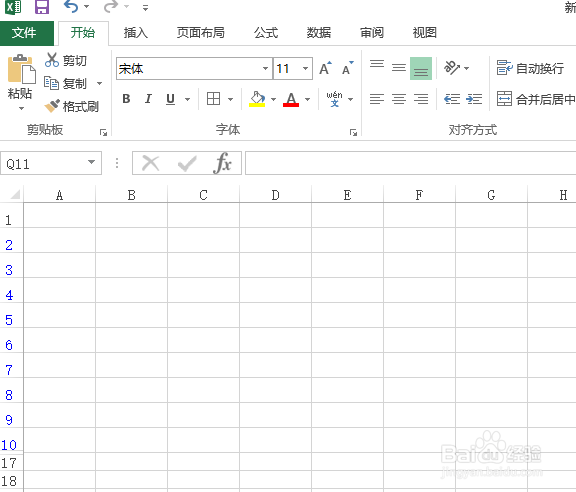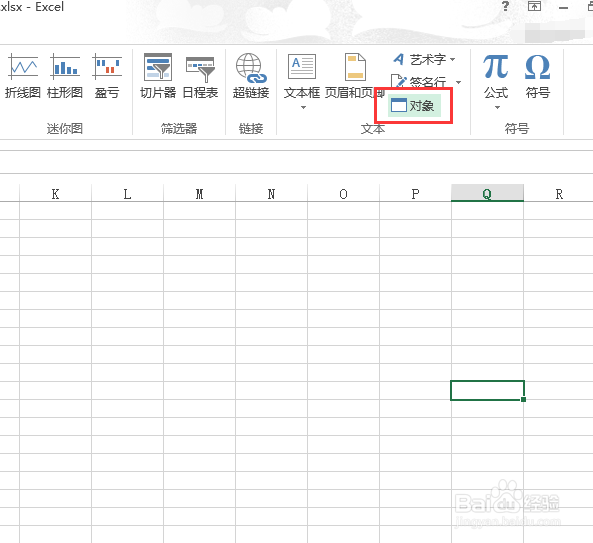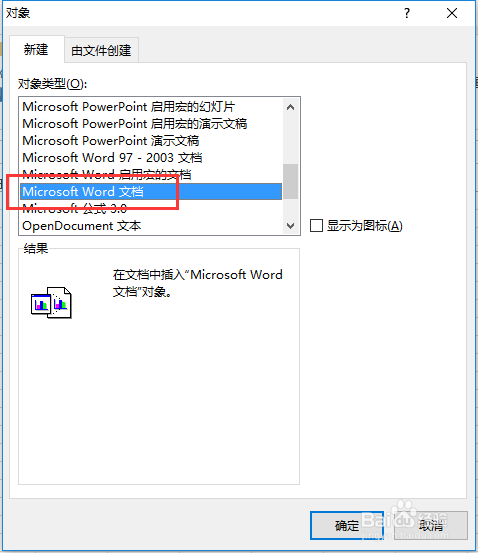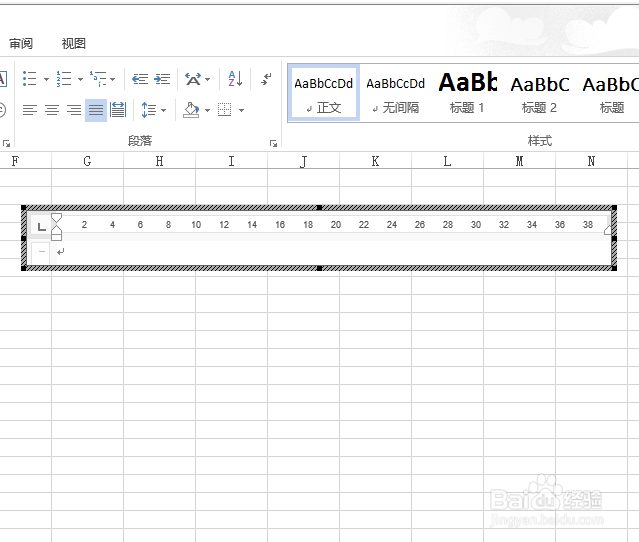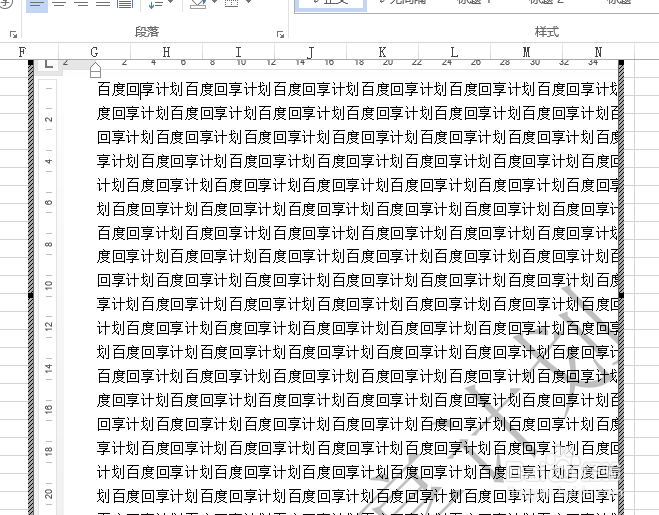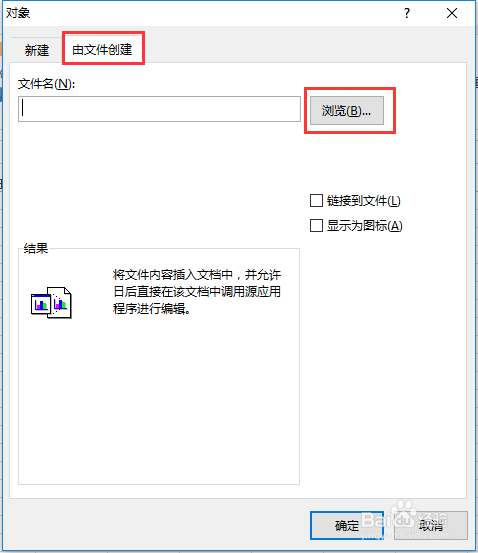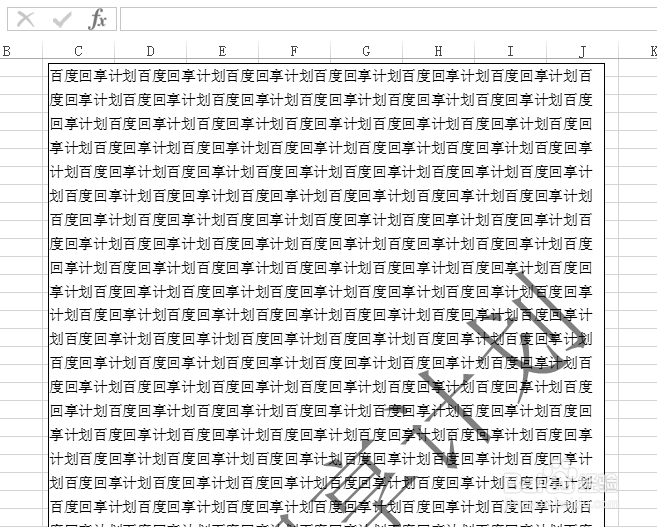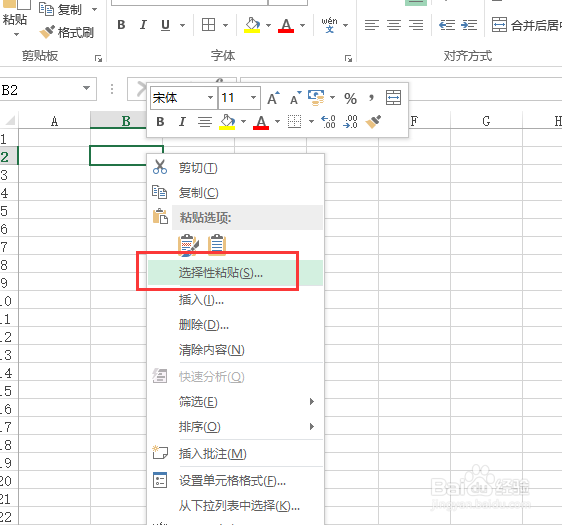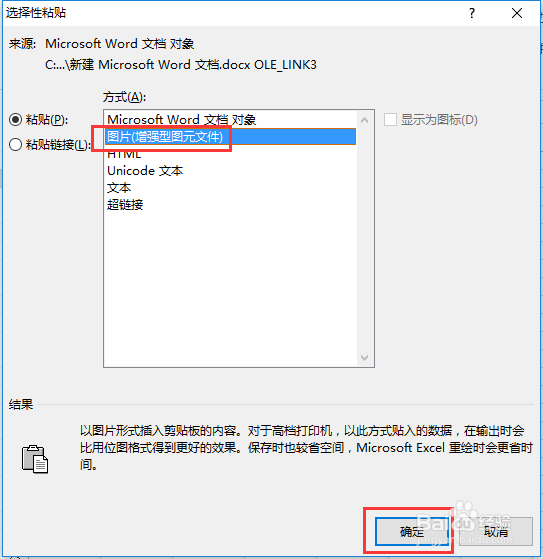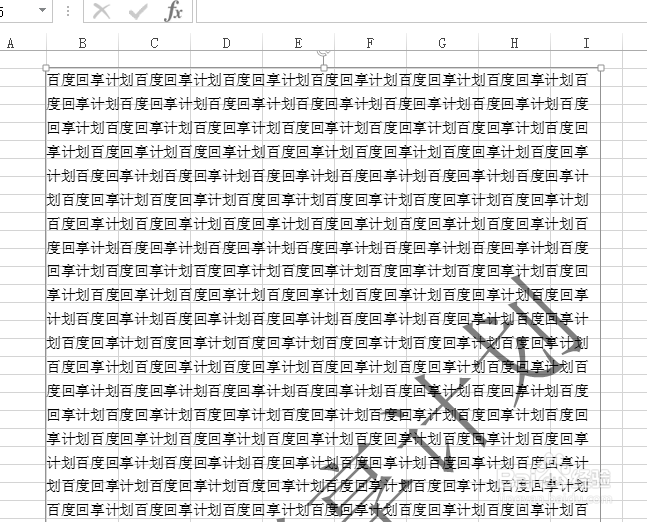如何在PPT中插入Word或Excel文档
1、首先打开需要进行编辑的Excel,准备进行Word的插入准备;
2、在菜单来依次选择“插入→对象”,在弹出的对话框中选择“Microsoft Word 文档”,即可看到等待输入的文本框;
3、在此文本框直接输入想要的文本内容,或者直接从原有的Word文档中复制粘贴至此处,效果如下;
4、或者直接从文件导入,在点击“对象”后弹出的对话框中选择“由文件创建”,点击浏览选择自己要导入的Word文档;
5、选中要导入的Word文档,点击插入后确认,即可看到如下效果,即word文档已经插入Excel中;
6、还有一种操作是,直接选择自己要导入的文档全部内容,然后在Excel中“选择性粘贴”
7、在弹出的对话框中选择“图片”,之后点击确认即可看到如上述两种方法同样的效果。
声明:本网站引用、摘录或转载内容仅供网站访问者交流或参考,不代表本站立场,如存在版权或非法内容,请联系站长删除,联系邮箱:site.kefu@qq.com。
阅读量:66
阅读量:51
阅读量:71
阅读量:36
阅读量:68